Du har latt en venn sette opp Netflix-kontoen sin på TV-en eller datamaskinen din, men nå vil du koble deg fra kontoen deres for å hente frem historikken din og fortsette serien der du slapp?
Ingen grunn til bekymring! Denne artikkelen forklarer hvordan du gjør det trinn for trinn 😎.
Administrere enheter og koble fra Netflix
For å kunne administrere Netflix-kontoen din på en effektiv måte er det viktig å vite hvordan du overvåker og kontrollerer tilgangen til tilkoblede enheter. Enten du vil koble fra en bestemt enhet eller fra alle samtidig, finnes det alternativer via menyene i applikasjonen eller direkte på nettstedet. I tillegg er det viktig å sikre kontoen din ved å se detaljer om aktive enheter og endre sikkerhetsinnstillinger for å forhindre uautorisert tilgang.
Slik kobler du fra andre brukere på Netflix
Hvis du deler Netflix-kontoen din og vil sikre at ingen andre brukere får tilgang til kontoen din uten din tillatelse, kan du koble fra alle brukerne i én operasjon. Denne funksjonen er spesielt nyttig hvis du har glemt å logge ut på en enhet du ikke lenger kontrollerer, eller hvis du mistenker uautorisert bruk av kontoen din.
Beregnet tid: 4 minutter
Følg disse enkle trinnene for å koble fra alle brukere på Netflix:
- TRINN 1:
Logg inn på kontoen din på Netflix-nettstedet. Sørg for at du bruker en sikker nettleser og en privat Internett-tilkobling.
- TRINN 2:
Gå til “Konto”-delen, som vanligvis er øverst til høyre på hjemmesiden.
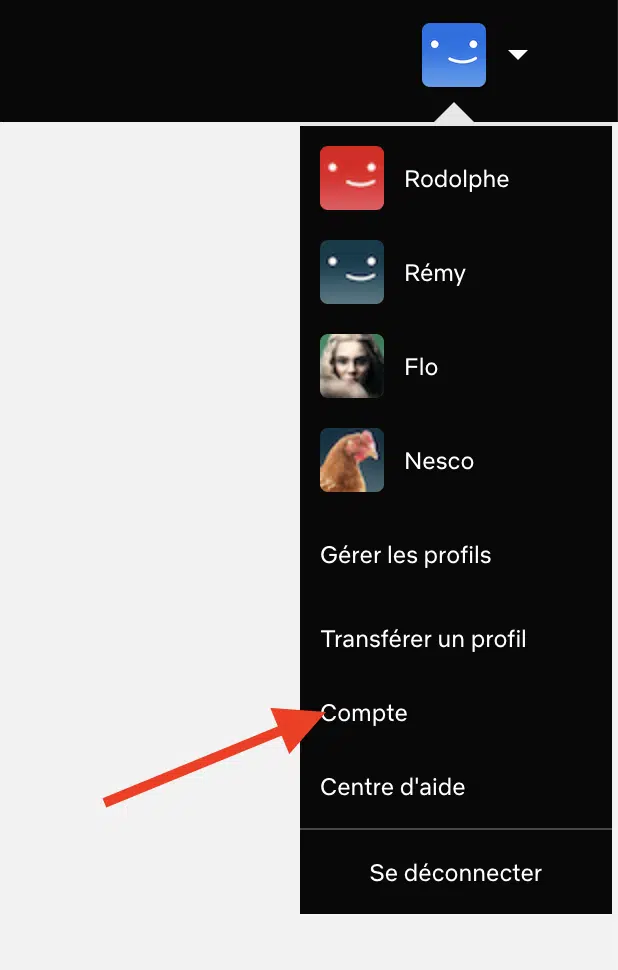
- TRINN 3:
Bla nedover på siden til delen “Innstillinger” og klikk på “Koble fra alle enheter”.
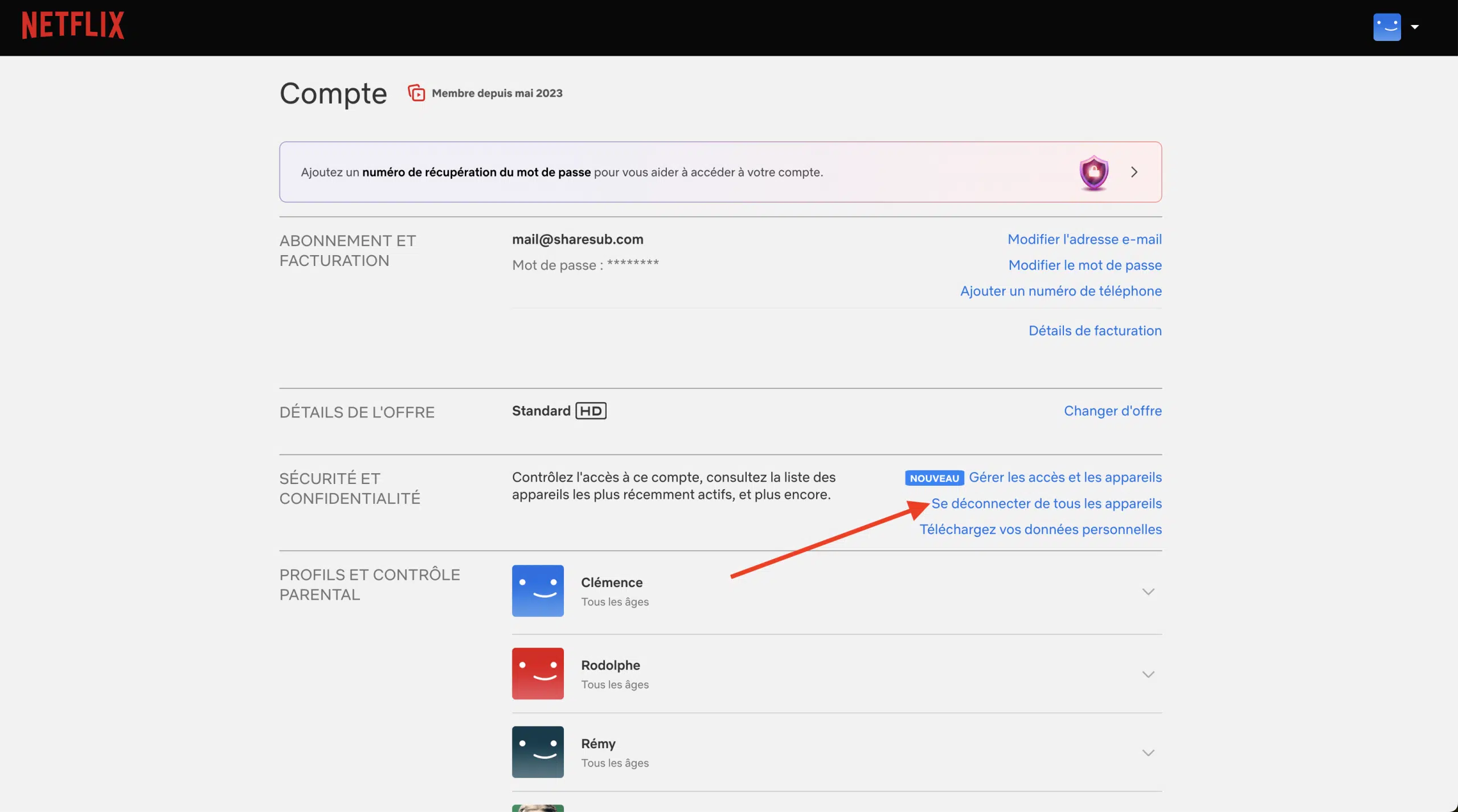
- TRINN 4:
Bekreft valget når Netflix ber deg om det. Denne handlingen vil koble fra alle enheter som er koblet til kontoen din, inkludert TV-er, smarttelefoner, nettbrett og andre aktiverte enheter.
Når denne operasjonen er fullført, må alle brukere logge på igjen med samme brukernavn og passord. Det betyr at hvis noen ikke har denne informasjonen, får de ikke tilgang til Netflix-kontoen din.
Det er også lurt å endre passordet ditt etter at du har logget ut andre brukere, spesielt hvis du tror at kontoen din har blitt kompromittert. Dette gir et ekstra sikkerhetslag og sikrer at bare personer med det nye passordet kan logge på igjen.
Ved å bruke denne globale frakoblingsfunksjonen regelmessig og oppdatere påloggingsinformasjonen din, kan du bedre kontrollere hvem som har tilgang til kontoen din og beskytte personvernet ditt.
Koble fra Netflix på en mobil enhet
Følg disse enkle, men effektive trinnene for å koble fra Netflix på smarttelefonen eller nettbrettet. Denne prosedyren hjelper deg med å sikre kontoen din, spesielt hvis du bruker delte eller offentlige enheter.
- Åpne Netflix-applikasjonen: Start applikasjonen på enheten. Sørg for at du er logget inn med kontoen du ønsker å logge ut fra.
- Åpne hovedmenyen: Klikk på menyikonet, vanligvis representert ved tre horisontale linjer eller tre prikker, i et hjørne av skjermen (vanligvis øverst til venstre eller høyre).
- Gå til Kontoinnstillinger: Bla nedover til du finner “Konto” eller lignende. Dette vil omdirigere deg til en nettleser der du kan se mer informasjon om kontoen din.
- Finn alternativet for å koble fra: I kontoinnstillingene på Netflix-nettstedet blar du nedover til du finner alternativet “Koble fra alle enheter” eller “Koble fra”. Hvis du bare vil koble fra mobilenheten, velger du “Koble fra”.
- Bekreft handlingen: Det vises en bekreftelsesmelding der du blir bedt om å bekrefte at du ønsker å koble fra. Bekreft for å fullføre prosessen.
Når du har logget ut, kan ingen få tilgang til Netflix-kontoen din fra denne enheten uten å logge inn på nytt med riktig påloggingsinformasjon. Dette er spesielt nyttig hvis du har mistet enheten din eller bare ønsker å hindre tilgang til kontoen din på enheter du ikke lenger bruker ofte.
Husk at hvis du kobler fra og har pågående nedlastinger, vil de bli avbrutt og må startes på nytt neste gang du kobler til. Sørg derfor for å fullføre nedlastingen eller sette den på pause før du kobler fra, slik at du unngår unødvendige avbrudd.
Ved å følge disse trinnene kan du enkelt sørge for at Netflix-kontoen din er sikker og kun er tilgjengelig for deg og de personene du velger å stole på.
Hva skjer når du kobler fra Netflix?
Når du kobler deg fra Netflix, gjøres det en rekke endringer i hvordan du får tilgang til kontoen din og administrerer innholdet ditt. Her er nøyaktig hva du kan forvente deg:
- Suspensjon av nedlastinger : Hvis du var i ferd med å laste ned serier eller filmer, vil disse nedlastningene bli avbrutt umiddelbart. De gjenopptas ikke automatisk neste gang du logger inn. Du må starte dem på nytt manuelt. Dette kan være frustrerende hvis du nesten er ferdig med en viktig nedlasting, så husk alltid å sjekke nedlastingene dine før du logger ut.
- Tilbakestill personlige innstillinger : Innstillingene dine, for eksempel innstillinger for undertekster, lyd og videokvalitet, lagres på enheten du bruker. Ved å logge ut kan disse innstillingene tilbakestilles til standardinnstillingene på den aktuelle enheten. Når du kobler til igjen, kan det hende du må konfigurere dem på nytt slik at de passer dine preferanser.
- Beskytte visningshistorikken din: Når du har koblet fra, kan ingen andre som bruker samme enhet, se eller fortsette å se visningshistorikken din. Dette sikrer at anbefalingene dine forblir personlige og at virksomheten din forblir privat.
- Tilgang til profiler: Alle profiler som er knyttet til kontoen din, vil også være utilgjengelige inntil du eller en annen kontobruker kobler til igjen. Dette inkluderer barneprofiler eller andre personlige profiler som er opprettet under kontoen din.
Det er god sikkerhetspraksis å koble fra Netflix-kontoen din, spesielt hvis du bruker delte eller offentlige enheter. Dette forhindrer uautorisert tilgang og sikrer at informasjonen og preferansene dine forblir private. Husk at det er raskt og enkelt å koble til igjen, slik at du kan fortsette akkurat der du slapp, så lenge du husker påloggingsinformasjonen din og konfigurerer de foretrukne innstillingene på nytt.
Når det er sagt, er det viktig å vite hvordan du administrerer de ulike profilene i kontoen din på en effektiv måte for å opprettholde en optimal brukeropplevelse.
Slik administrerer du profiler på Netflix
Ved å administrere profiler på Netflix kan du tilpasse seeropplevelsen til dine og familiens preferanser. Ved å gå til “Konto”, deretter “Min profil” og “Administrer profiler” kan du opprette og endre profiler, inkludert ungdomsprofiler som er spesielt utformet for barn, slik at innholdet passer for alle i husstanden. Denne veiledningen viser deg hvordan du endrer eller sletter en profil direkte fra TV-en.
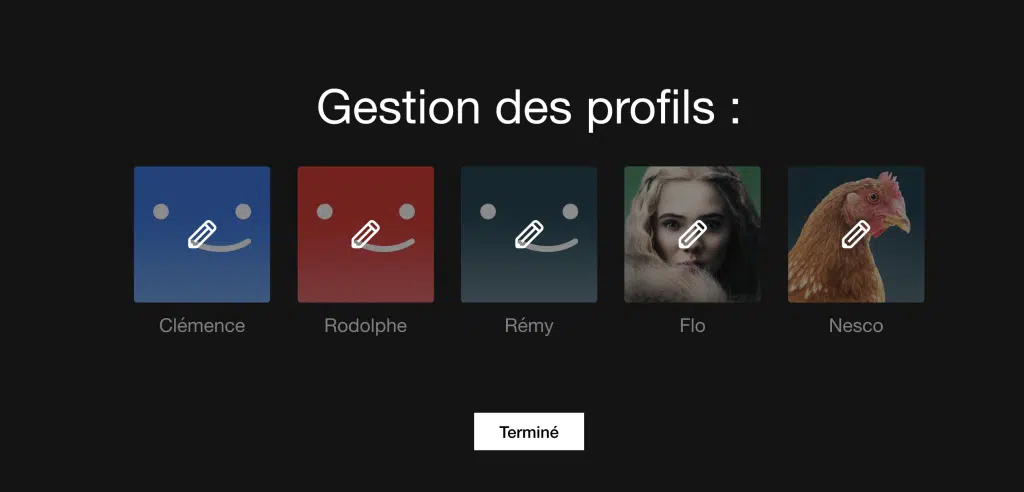
Slette en Netflix-profil på en TV
Å slette en Netflix-profil direkte fra TV-en er en enkel, men viktig operasjon hvis du ønsker å opprettholde personvernet ditt eller tilpasse innholdet som er synlig for ulike brukere. Slik gjør du det trinn for trinn:
- Slå på TV-en og start Netflix-applikasjonen. Forsikre deg om at du er logget på hovedkontoen eller kontoen med de nødvendige rettighetene til å administrere profiler.
- Naviger til Netflix-startskjermen. Du får opp en liste over profilene som er konfigurert på kontoen din.
- Velg “Administrer profiler”. Dette alternativet finner du vanligvis nederst i profilskjermbildet eller i en meny som er tilgjengelig via et konfigurasjons- eller innstillingsikon.
- Velg profilen du ønsker å slette. På administrasjonsskjermbildet viser hver profil et endringsalternativ. Velg profilen du vil slette, for å få tilgang til de spesifikke innstillingene.
- Klikk på “Slett profil”. Dette alternativet er ofte representert med et søppelbøtteikon eller en rød knapp. Det vises en bekreftelsesmelding der du blir bedt om å bekrefte slettingen av profilen.
- Bekreft slettingen. Når du har bekreftet, slettes profilen permanent fra Netflix-kontoen din. Vær oppmerksom på at denne handlingen er irreversibel, og at alle innstillinger og visningshistorikk knyttet til denne profilen vil gå tapt.
Det er viktig å merke seg at sletting av én profil kan påvirke hvordan innhold anbefales på andre profiler, ettersom Netflix’ algoritmer bruker preferansene til alle profilene til å avgrense forslagene. Hvis du for eksempel sletter et barns profil, må du justere foreldrekontrollinnstillingene på de andre profilene hvis det er nødvendig.
Ved å følge disse trinnene kan du enkelt administrere hvem som har tilgang til hva på Netflix-kontoen din via TV-en, noe som sikrer en personlig og sikker opplevelse for alle brukere.
Slik fjerner du Netflix fra TV-en
Det kan være nødvendig å fjerne Netflix-applikasjonen fra TV-en av ulike grunner, for eksempel for å frigjøre plass eller rett og slett hvis du ikke lenger ønsker å bruke tjenesten på denne enheten. Slik gjør du det, trinn for trinn, for ulike TV-modeller.
For Smart TV-er :
- Åpne hovedmenyen på TV-en. Bruk fjernkontrollen til å navigere.
- Finn programinnstillingene. Dette kan variere avhengig av merke og modell, men vanligvis finner du en “Applications”- eller “Application Manager”-seksjon i innstillingene.
- Velg Netflix fra listen over installerte programmer.
- Velg “Avinstaller” eller “Fjern“. Bekreft valget hvis du blir bedt om det.
For ikke-Smart TV-er med eksterne enheter (Roku, Firestick osv.) :
- Slå på enheten og gå til startskjermen.
- Gå til applikasjonsdelen der Netflix er installert.
- Velg Netflix.
- Velg “Avinstaller” eller “Fjern“. Følg instruksjonene på skjermen for å fjerne programmet.
Generelle råd :
- Start TV-en på nytt etter avinstallering for å sikre at alle rester av programmet er slettet.
- Hvis du støter på problemer, kan du se i brukerveiledningen til TV-en eller på produsentens nettsted for kundestøtte for å få instruksjoner som er spesifikke for din modell.
Ved å fjerne Netflix fra TV-en sikrer du at ingen andre kan bruke applikasjonen på denne enheten. Det er også en god måte å kontrollere bruken av strømmetjenester i hjemmet på.
Bruk Sharesub til å optimalisere abonnementene dine.
I en situasjon der abonnementskostnadene raskt kan hope seg opp, tilbyr Sharesub en innovativ og lovlig løsning for å håndtere dem på en effektiv måte. Hvis du nærmer deg slutten på Netflix-abonnementet ditt, eller hvis du bare tenker på å kutte ned på utgiftene dine, kan du vurdere muligheten til å dele Netflix-abonnementet ditt . Med Sharesub kan brukerne dele ledige plasser i sine eksisterende abonnementer, noe som gir dem mulighet til å redusere kostnadene samtidig som de beholder tilgangen til sine foretrukne tjenester. Enten du ønsker å bli med i en eksisterende gruppe eller opprette en ny gruppe for å dele abonnementet ditt, gjør Sharesub det enkelt, sikkert og oversiktlig. Denne tilnærmingen gir ikke bare økonomiske fordeler, den muliggjør også en mer fleksibel forvaltning som er skreddersydd til individuelle behov, og endrer måten forbrukerne får tilgang til og deler sine digitale ressurser på.
VANLIGE SPØRSMÅL
Åpne Netflix-applikasjonen, trykk på profilikonet ditt nederst i høyre hjørne, bla nedover og velg “Koble fra”. Bekreft ved å trykke på “Koble fra” igjen.
Ja, logg inn på kontoen din i en nettleser, gå til “Konto”, bla ned til “Innstillinger” og velg “Logg ut av alle enheter”. Bekreft valget for å koble fra alle enhetene samtidig.
Gå til Netflix.com, klikk på profilikonet ditt øverst til høyre og velg “Logg av” fra rullegardinmenyen.


